Cara Edit Foto Typography Eraser Art Keren di Android dengan PicsArt
CaraEditFoto.web.ID – Cara edit foto typhography eraser art keren di android dengan picsart studio foto khusus ditulis buat kalian yang penasaran pengin bikin efek corat coret di dalam foto. Edit foto kekinian ini ada yang menyebutnya tipografi. Ada pula yang menyebut edit foto eraser art atau seni penghapus 😀
Terserah deh yaa mau nyebut apa kek yang jelas salah satu hasil edit foto keren picsart android ini bisa dilihat di bagian bawah ini.
Ya, buat kalian yang pengin ngedit foto seperti ini, silakan simak saja tutorial cara edit foto eraser art di picsart android terbaru dan lengkap berikut.

Oia buat kalian yang mau download picsart terbaru versi full, bisa didapatkan secara resmi dari 9Apps Market. Download dulu deh apk 9apps nya di bawah ini:
=> DOWNLOAD 9APPS [2.4MB]
Instal deh 9apps.apk atau nineapps.apk ke smartphone android kalian dulu sampai selesai. Kalau gagal berarti kalian harus atur ini: Buka Setelan android > Keamanan > Sumber Tidak Dikenal!
Setelah terpasang, buka 9APPS dan cari app ketik di kolom pencarian bagian atas: “picsart full“
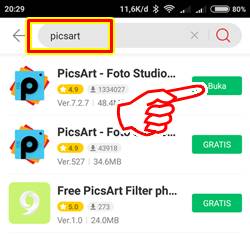
Klik tombol “Gratis” untuk mengunduh dan memasang otomatis PicsArt full packs versi terbaru ke android kalian.
Tutorial Cara Edit Foto Typography Eraser Art Keren di Android dengan PicsArt Lengkap
1. Sekarang jalankan PicsArt versi baru yang sudah kalian download tadi. Pilih menu Draw atau Gambar. Silakan sesuaikans endiri kalo berbahasa indonesia.
2. Buatlah layer baru dengan cara klik + empty layer dan taruh layer ini di paling bawah.
3. Berilah latar BG warna hitam, coba perhatikan gambar dibawah ini:

4. Lalu kalian arahkan kursor di layer atas klik 3 garis – pilih copy, sekarang layer menjadi ada 3, layer ke-2 kasih BG Hitam kemudian klik 3 garis seperti yang tadi, pilih marge ( Untuk menyatukan layer2 dan layer1).

5. Lanjut ke tahap selanjutnya kalian buat layer baru lagi.
Langkahnya seperti di atas, klik + empty layer kasih BG hitam dan taruh di posisi tengah, lalu pindah ke layer atas ubah dari normal ke multiply, coba perhatikan gambar berikut ini:

6. Setelah itu kalian satukan layer-3 dan ke-2 dengan cara klik 3 garis – pilih marge, kemudian mulai proses penghapusan dengan tool penghapus, coba perhatikan gambar untuk lebih jelasnya:


7. Setelah menentukan ukuran penghapus mulailah untuk menghapus bagian wajah dengan cara poles perlahan-lahan, nanti hasilnya akan seperti ini dan untuk langkah terakhir kalian bisa pilih effect hitam putih dan save.

 Selesai ya…
Selesai ya…Source: caraeditpoto2 via CaraEditFoto.web.ID mobile app
Lihat juga deh:
- Cara Membuat Edit Foto Line Art di HP Android
- Cara Edit Foto Efek Asap R0kok Warna Warni di Android
- Cara Edit Foto Bingkai Orang Pinggiran ala Trans 7 di Android
Itulah tutorial cara membuat foto typhography android atau cara edit foto eraser art keren dengan aplikasi picsart saja yang gratisan. Selamat mencoba!




